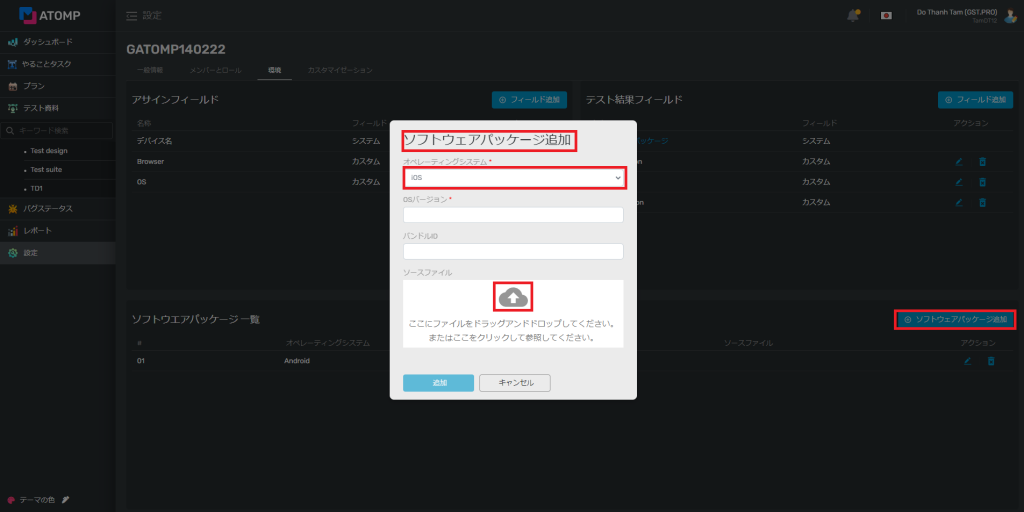パート2:設定
III. 環境の追加
2. テスト結果フィールド
テスト結果フィールドは、テストケースの結果を入力する際の情報フィールドを管理するために使用されます。プロジェクトを初期化するときのデフォルト値は「ソフトウェアパッケージ」です。 PM は次の手順でテスト結果フィールドを追加できます。
手順1:設定画面の環境タブで、テスト結果フィールドの「フィールド追加」ボタンをクリックすると、「テスト結果フィールドの追加」ポップアップが表示されます。
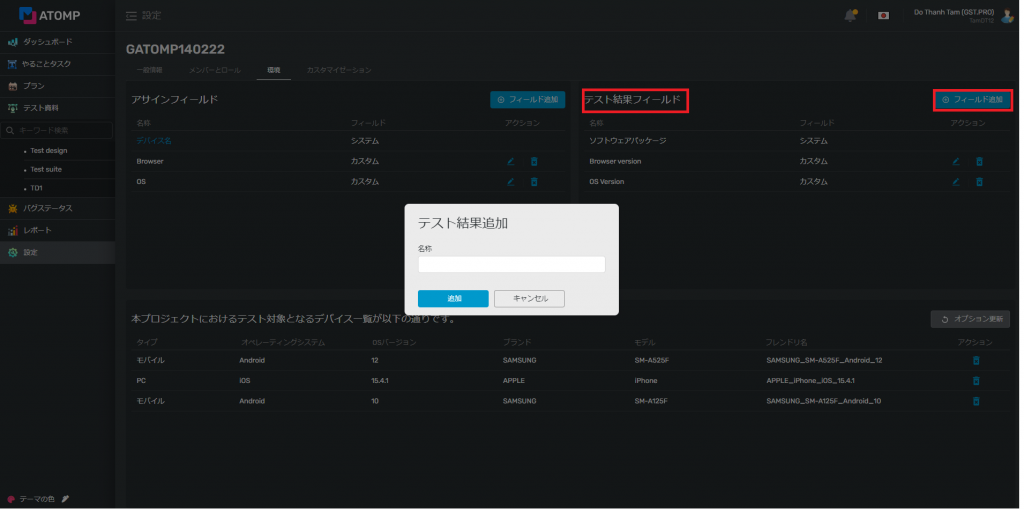
手順2:テスト結果フィールド名を入力し、「追加」ボタンをクリックします。追加されたテスト結果フィールドは、テスト結果フィールドのリストに表示されます。
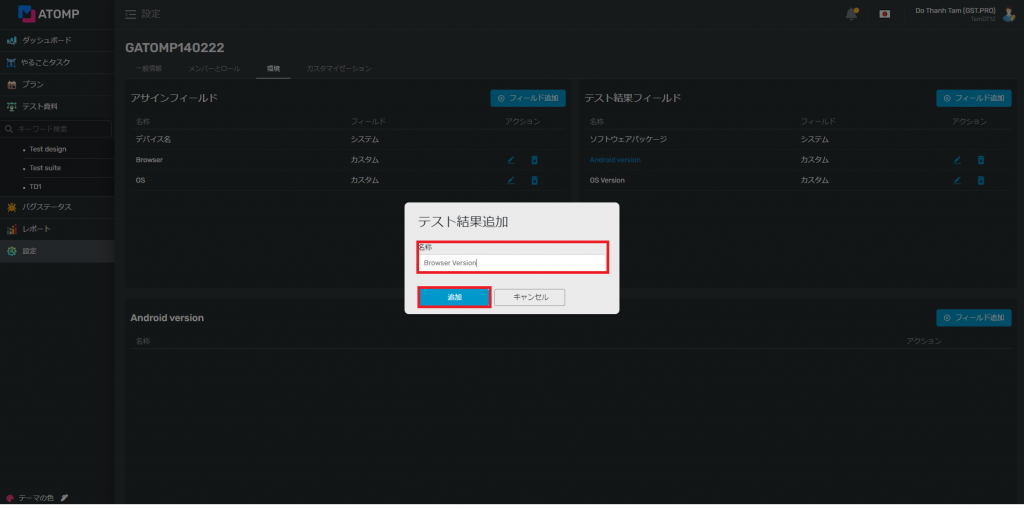
手順3:作成したテスト結果フィールドで「フィールドの追加」 ボタンをクリックすると、テスト結果フィールドの値のリストを追加できます。 「フィールドの追加」 ポップアップが表示されます。
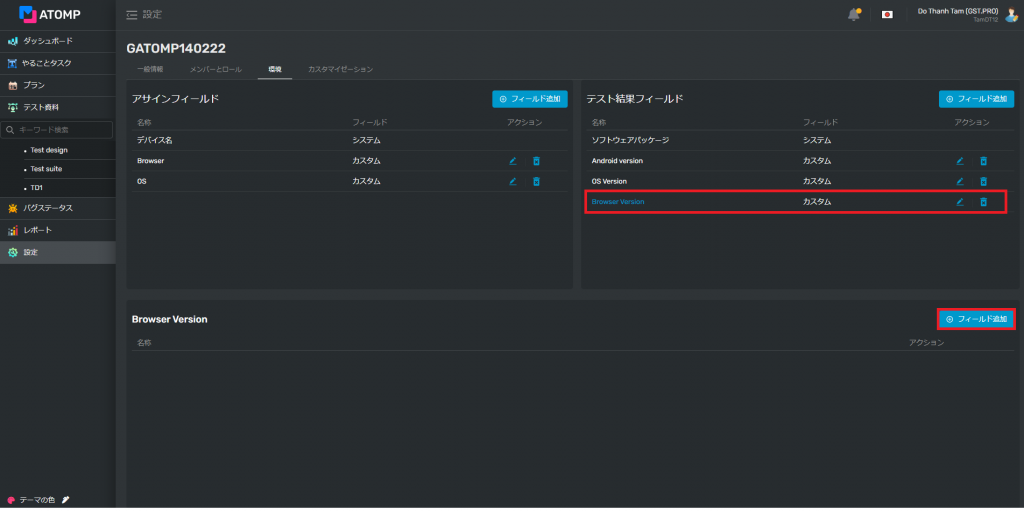
手順4:テスト結果フィールドの名前を入力し、[追加] ボタンをクリックします。
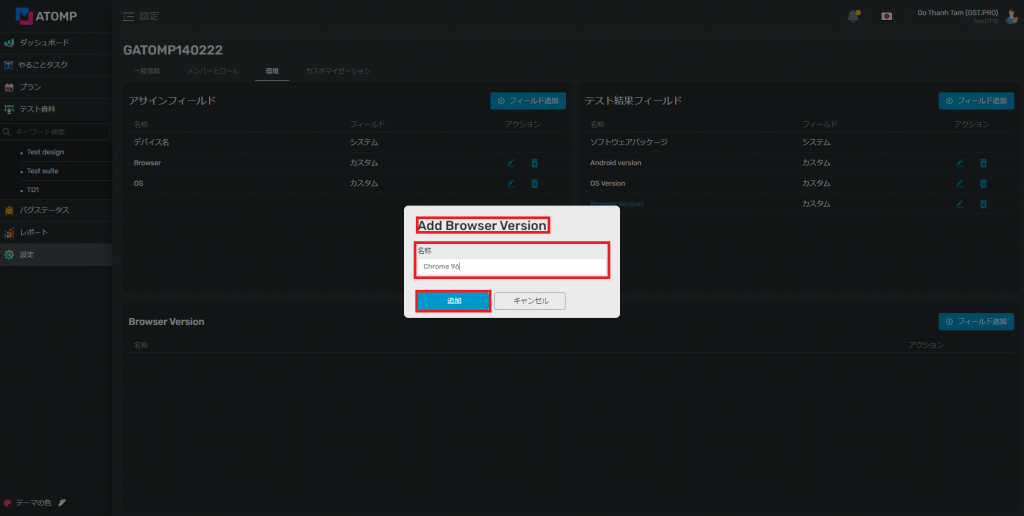
手順5: アイコンをクリックして、フィールドを編集します。「フィールドの編集]」ポップアップが表示されます 。新しい名前を入力し、「更新」ボタンをクリックします。
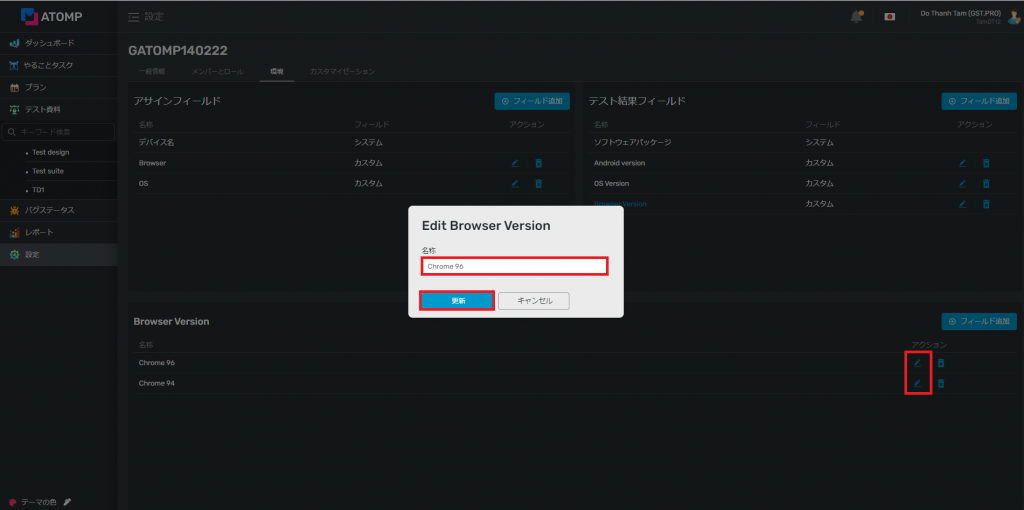
手順6: アイコンをクリックして、フィールドを削除します。「テスト結果の削除」ポップアップが表示されます。「はい」 ボタンをクリックします。
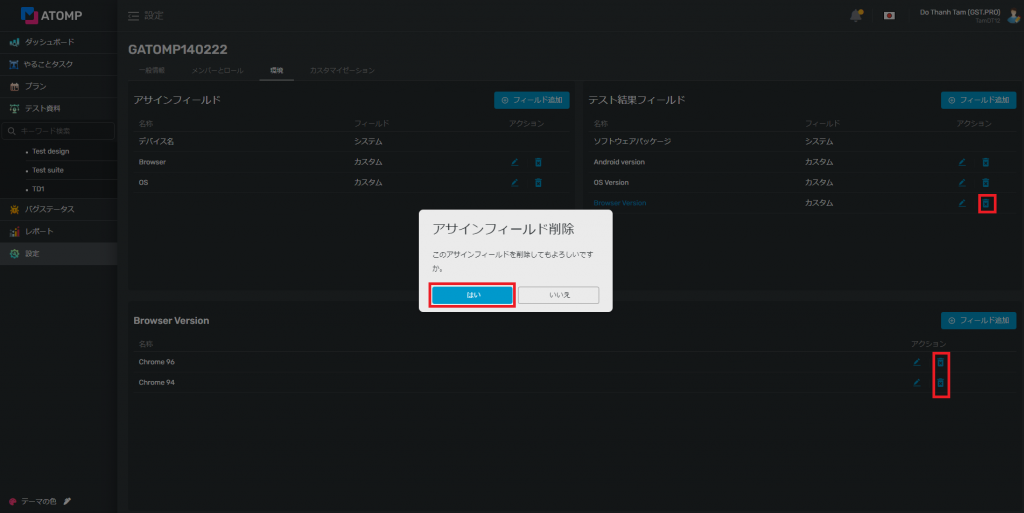
プロジェクトでは、PM は次の 6 つの手順でソフトウェアパッケージを追加できます。
手順1:設定画面の環境タブで、テスト結果フィールドで「ソフトウェアパッケージ」を選択します。
手順2:「ソフトウェアパッケージの追加」ボタンをクリックして、「ソフトウェアパッケージの追加」ポップアップが表示されます。
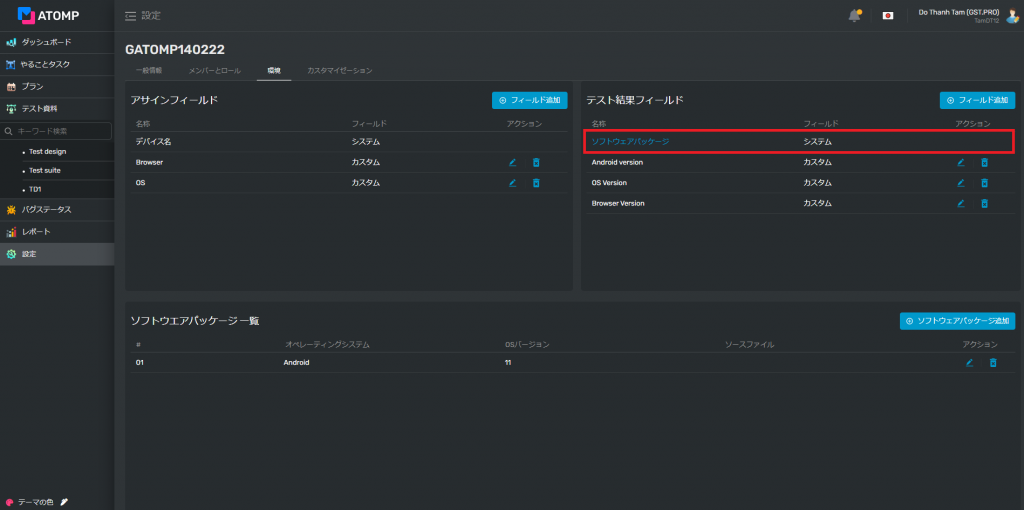
手順3:ドロップダウンアイコンをクリックして、OS のタイプを選択します。
手順4:ソフトウェアパッケージ情報を入力します
手順5: アイコンをクリックすると、PC から任意のファイル (例: APK、IPA) をアップロードできます。
手順6:次に「追加」ボタンをクリックします。